 2、在需要重裝win7系統的電腦上插入U盤,重啟后不停按F12或F11或Esc等快捷鍵調出啟動菜單,選擇U盤選項回車,比如General UDisk 5.00,不支持這些啟動鍵的電腦查看第二點設置U盤啟動方法;
2、在需要重裝win7系統的電腦上插入U盤,重啟后不停按F12或F11或Esc等快捷鍵調出啟動菜單,選擇U盤選項回車,比如General UDisk 5.00,不支持這些啟動鍵的電腦查看第二點設置U盤啟動方法; 3、從U盤啟動進入到這個菜單,通過方向鍵選擇【02】選項回車,也可以直接按數字鍵2,啟動pe系統,無法進入則選擇【03】舊版PE系統;
3、從U盤啟動進入到這個菜單,通過方向鍵選擇【02】選項回車,也可以直接按數字鍵2,啟動pe系統,無法進入則選擇【03】舊版PE系統; 4、這邊進入pe系統,如果不需要重新分區,直接執行第6步,需要重新分區的用戶,需備份所有數據,然后雙擊打開【DG分區工具】,右鍵點擊硬盤,選擇【快速分區】;
4、這邊進入pe系統,如果不需要重新分區,直接執行第6步,需要重新分區的用戶,需備份所有數據,然后雙擊打開【DG分區工具】,右鍵點擊硬盤,選擇【快速分區】;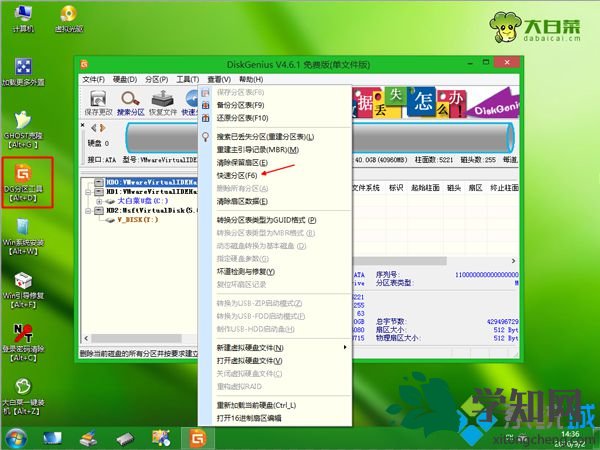 5、設置分區數目和分區的大小,一般C盤建議35G以上,如果是固態硬盤,勾選“對齊分區”表示4k對齊,點擊確定,執行硬盤分區過程;
5、設置分區數目和分區的大小,一般C盤建議35G以上,如果是固態硬盤,勾選“對齊分區”表示4k對齊,點擊確定,執行硬盤分區過程; 6、硬盤分區之后,打開【大白菜一鍵裝機】,映像路徑選擇win7系統iso鏡像,此時會自動提取gho文件,點擊下拉框,選擇gho文件;
6、硬盤分區之后,打開【大白菜一鍵裝機】,映像路徑選擇win7系統iso鏡像,此時會自動提取gho文件,點擊下拉框,選擇gho文件; 7、然后點擊“還原分區”,選擇安裝位置,一般是C盤,如果不是顯示C盤,可以根據“卷標”、磁盤大小選擇,點擊確定;
7、然后點擊“還原分區”,選擇安裝位置,一般是C盤,如果不是顯示C盤,可以根據“卷標”、磁盤大小選擇,點擊確定; 8、此時彈出提示框,勾選“完成后重啟”和“引導修復”,點擊是開始執行win7系統還原,之后都是自動進行重裝過程;
8、此時彈出提示框,勾選“完成后重啟”和“引導修復”,點擊是開始執行win7系統還原,之后都是自動進行重裝過程;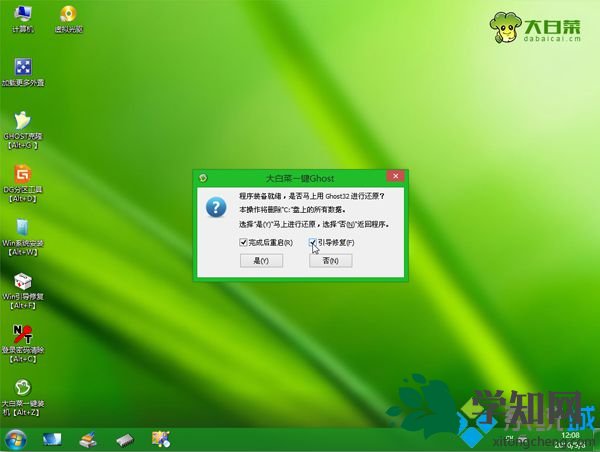 9、轉到這個界面,執行win7系統安裝到C盤的操作,這個過程需要5分鐘左右;
9、轉到這個界面,執行win7系統安裝到C盤的操作,這個過程需要5分鐘左右;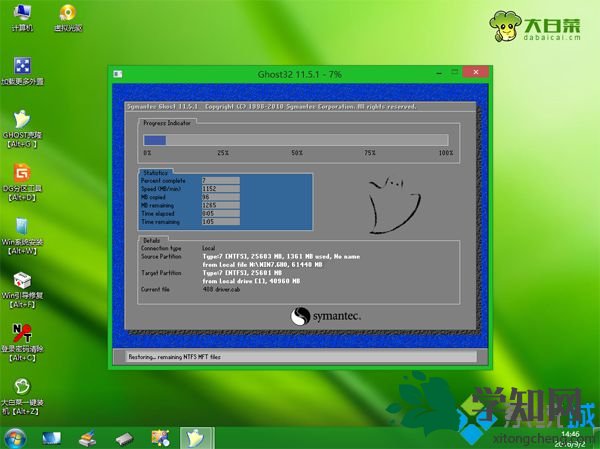 10、操作完成后電腦會自動重啟,此時拔出U盤,也可以不用拔出,重新啟動進入這個界面,后面就是自動重裝win7系統和配置過程;
10、操作完成后電腦會自動重啟,此時拔出U盤,也可以不用拔出,重新啟動進入這個界面,后面就是自動重裝win7系統和配置過程; 11、重裝過程需重啟多次,全程5-10分鐘左右,最后啟動進入全新win7系統桌面,win7系統重裝完成。
11、重裝過程需重啟多次,全程5-10分鐘左右,最后啟動進入全新win7系統桌面,win7系統重裝完成。
鄭重聲明:本文版權歸原作者所有,轉載文章僅為傳播更多信息之目的,如作者信息標記有誤,請第一時間聯系我們修改或刪除,多謝。
新聞熱點
疑難解答